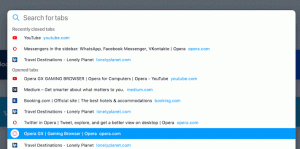Kaip sukurti „Windows“ naujinimo nuorodą „Windows 10“.
„Windows 10“ nustatyta automatiškai tikrinti, ar nėra naujinimų, nebent jūs išjunkite šią funkciją rankiniu būdu. Kartais reikia nedelsiant patikrinti, ar nėra naujinimų sistemoje „Windows 10“. Galite sutaupyti laiko ir sukurti specialų nuorodą, kad vienu spustelėjimu atidarytumėte „Windows“ naujinimo puslapį, skirtą „Nustatymai“.
The Nustatymų programa „Windows 10“ pakeičia klasikinį valdymo skydelį. Jį sudaro daugybė puslapių ir paveldėta daug klasikinių nustatymų. „Windows Update“ yra naujausių „Windows 10“ versijų nustatymų dalis.
Beveik kiekvienas nustatymų puslapis turi savo URI, kuris reiškia Uniform Resource Identifier. Tai leidžia tiesiogiai atidaryti bet kurį nustatymų puslapį naudojant specialią komandą.
Visą komandų sąrašą rasite čia:
ms-settings komandos Windows 10 Fall Creators Update
Taigi, norėdami sukurti tokį spartųjį klavišą, naudosime vieną iš ms-settings komandų, prieinamų Windows 10.
Norėdami sukurti „Windows“ naujinimo nuorodą sistemoje „Windows 10“., atlikite šiuos veiksmus.
- Dešiniuoju pelės mygtuku spustelėkite tuščią vietą darbalaukyje ir pasirinkite New -> Shortcut:
- Elemento vietoje įveskite:
Explorer ms-settings: windowsupdate
- Suteikite savo nuorodai tinkamą pavadinimą, pvz., "Windows Update" ir spustelėkite Baigti.
- Dešiniuoju pelės mygtuku spustelėkite ką tik sukurtą nuorodą ir kontekstiniame meniu pasirinkite Ypatybės.
- Perjunkite į skirtuką Spartusis klavišas ir spustelėkite mygtuką Keisti piktogramą. Kai kurias tinkamas piktogramas galima rasti faile
%SystemRoot%\System32\shell32.dll.
Su tavimi baigta!
Dabar galite perkelti šį spartųjį klavišą į bet kurią patogią vietą, prisekite jį prie užduočių juostos arba pradžios,pridėti prie visų programų arba pridėti prie greitojo paleidimo (žr., kaip įgalinti greitąjį paleidimą). Tu taip pat gali priskirti visuotinį spartųjį klavišą į jūsų nuorodą.
Kai kitą kartą turėsite pasiekti „Windows Update“, spustelėkite ką tik sukurtą nuorodą.
Be to, galite sukurti nuorodą, kad patikrintumėte, ar yra naujinimų tiesiogiai sistemoje „Windows 10“. Štai kaip tai galima padaryti:
Sukurkite nuorodą Tikrinti, ar nėra naujinimų sistemoje „Windows 10“.
Kiti dominantys straipsniai:
- Pridėti „Windows Update“ kontekstinį meniu „Windows 10“.
- Kaip rankiniu būdu įdiegti „Windows 10“ naujinimus
- Pridėti „Windows Update“ kontekstinį meniu „Windows 10“.
- Išskirkite tvarkykles iš naujinimų sistemoje „Windows 10“.
- Pristabdykite „Windows“ naujinimus „Windows 10 Creators Update“.